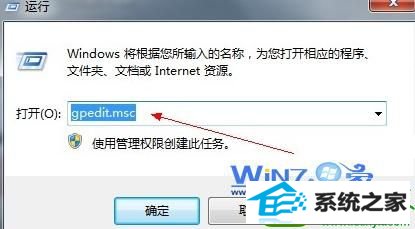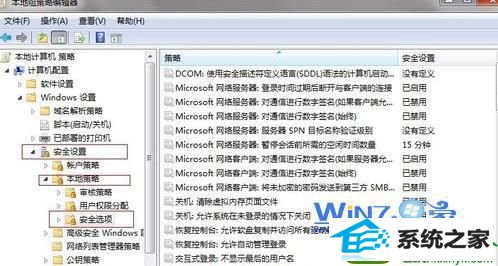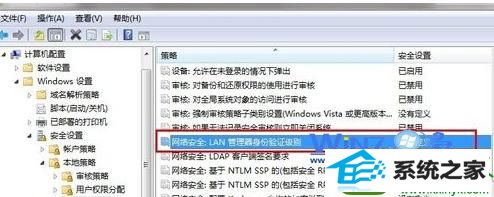win10系统访问远程共享文件夹提示未知的用户名或密码错误的处理技巧
时间:2019-08-01 10:45 来源: https://www.xggww.com 作者:Win7系统之家
今天和大家分享一下win10系统访问远程共享文件夹提示未知的用户名或密码错误问题的解决方法,在使用win10系统的过程中经常不知道如何去解决win10系统访问远程共享文件夹提示未知的用户名或密码错误的问题,有什么好的办法去解决win10系统访问远程共享文件夹提示未知的用户名或密码错误呢?小编教你只需要1、首先在运行对话框中输入“gpedit.msc”,回车进入本地策略组编辑器; 2、然后依次展开“计算机配置-windows配置-安全设置-本地策略-安全选项”;就可以了;下面就是我给大家分享关于win10系统访问远程共享文件夹提示未知的用户名或密码错误的详细步骤::
推荐:
1、首先在运行对话框中输入“gpedit.msc”,回车进入本地策略组编辑器;
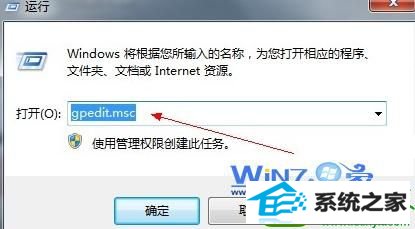
2、然后依次展开“计算机配置-windows配置-安全设置-本地策略-安全选项”;
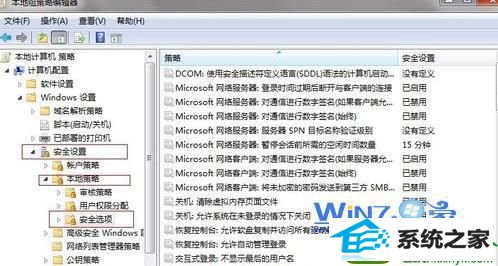
3、接着在窗口右侧中找到并双击“网络安全:Lan管理器身份验证级别”项;
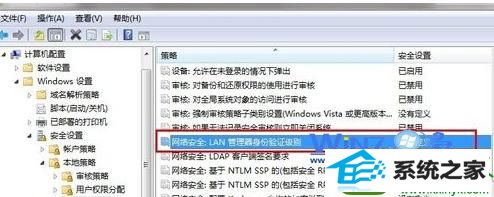
4、在弹出来的属性窗口中的“本地安全设置”选项卡下,选择下列菜单中的第一项“发送lm&nTLM响应”,然后点击确定即可。

通过上面的方法就可以解决win10访问远程共享文件夹提示未知的用户名或密码错误的故障了,有遇到这样的问题的朋友们可以按照上面的方法试试吧,更多精彩内容欢迎访问站。